Daftar isi
KONTEN HALAMAN:
- Cara memulihkan data dari partisi yang dihapus
- Cara memulihkan partisi yang dihapus atau hilang dari hard drive atau hard disk eksternal
- Kiat lebih lanjut tentang pemulihan partisi yang dihapus
Cara Memulihkan File dari Partisi yang Dihapus
Dalam kebanyakan kasus, untuk memulihkan data dari partisi yang dihapus Anda perlu:
Langkah 1. Pindai hard disk untuk menemukan partisi yang dihapus dengan perangkat lunak pemulihan partisi.
Langkah 2. Pindai partisi yang terdeteksi untuk file dan folder.
Langkah 3. Pilih, lihat pratinjau dan pulihkan file yang Anda butuhkan.
Software Pemulihan Data Terbaik untuk Memulihkan Data dari Partisi yang Dihapus
Saat kita berbicara tentang cara memulihkan data dari partisi yang dihapus, tentunya program pemulihan data profesional sangat berperan penting. EaseUS Data Recovery Wizard adalah alat pemulihan file menyeluruh untuk membantu Anda memulihkan data yang hilang dari hard disk, partisi yang hilang atau terhapus, kartu memori, hard disk eksternal, kartu SD, dan banyak lagi.
Fitur unggulan dari perangkat lunak pemulihan data EaseUS
- Memulihkan file yang hilang dari partisi yang dihapus, partisi yang hilang, partisi RAW
- Dukungan Multi-Disk drive - Melakukan pemulihan FAT / NTFS pada semua perangkat disk IDE, EIDE, SCSI, dan SATA
- Mendukung semua sistem Windows: Windows 10/8/7 / Vista / XP, dan lain-lain.
- Kemampuan pemulihan data yang kuat: pemulihan recycle bin yang dikosongkan, pemulihan pemformatan, pemulihan serangan virus, pemulihan kerusakan OS, dan banyak lagi
- Juga mampu memperbaiki file: memperbaiki foto, video, Word, Excel, PPT, dan dokumen lain yang rusak
Perangkat lunak ini bekerja secara efektif untuk memulihkan data dari situasi kompleks hanya dalam tiga langkah sederhana. Jika Anda kehilangan data di macOS, Anda juga dapat memilih versi Mac dari EaseUS Data Recovery Wizard untuk memulihkan data.
3 Langkah untuk Memulihkan Data dari Partisi yang Dihapus di Windows 10
Program pemulihan data EaseUS menawarkan cara termudah untuk memulihkan file dari partisi yang hilang di Windows 10. Ikuti panduan langkah demi langkah di bawah ini.
Langkah 1. Gunakan perangkat lunak pemulihan hard drive EaseUS
Jalankan EaseUS Data Recovery Wizard dan pilih drive di hard disk tempat Anda kehilangan atau menghapus file. Klik Pindai untuk mulai memindai semua data dan file yang hilang.

Langkah 2. Pindai untuk menemukan semua data hard drive yang hilang
Perangkat lunak pemulihan hard drive EaseUS akan memindai seluruh drive yang dipilih dan menemukan semua file yang hilang, termasuk semua data yang ada dan yang tersembunyi.

Langkah 3. Pratinjau dan pulihkan data dan file hard drive yang hilang
Setelah pratinjau, pilih file yang ingin Anda pulihkan dan klik Pulihkan untuk menyimpannya ke lokasi yang aman di PC Anda atau di perangkat penyimpanan eksternal lainnya.

Cara Memulihkan Partisi yang Dihapus di Windows 10
Sangat mudah menggunakan EaseUS Data Recovery Wizard untuk memulihkan data dari partisi yang dihapus, meskipun tidak seluruh partisi. Namun, jika Anda ingin membatalkan penghapusan partisi dari hard disk drive atau hard disk eksternal, Anda harus beralih ke produk EaseUS fantastis lainnya, yaitu EaseUS Partition Recovery. Perangkat ini secara eksklusif dirancang untuk memulihkan partisi yang dihapus atau hilang.
Langkah 1: Jalankan EaseUS Partition Recovery di PC Anda.
Pilih disk atau perangkat tempat Anda kehilangan partisi, klik "Pindai" untuk melanjutkan.
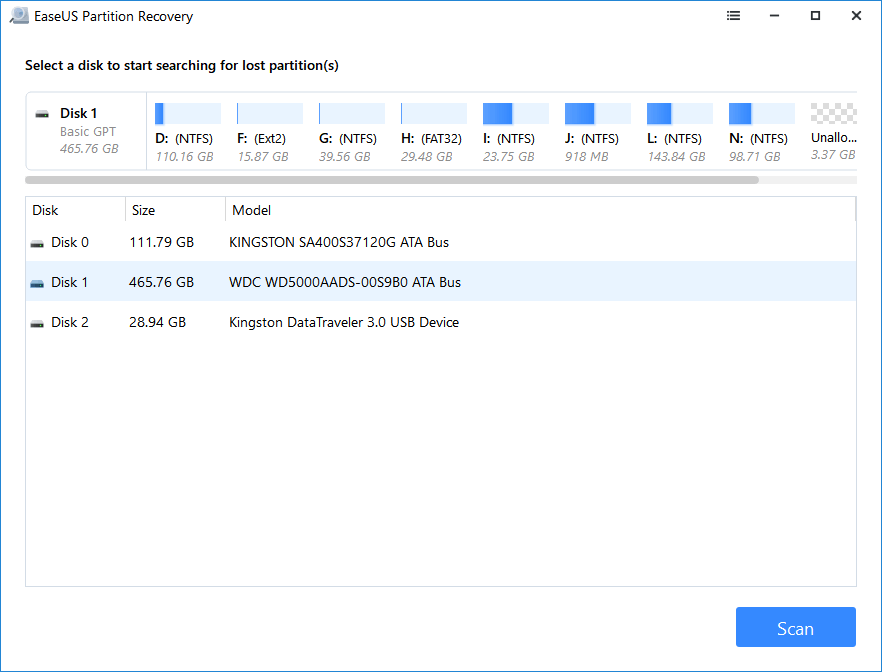
Langkah 2: Tunggu hingga proses pemindaian selesai.
Biarkan program memindai disk yang dipilih dan menemukan partisi yang hilang.
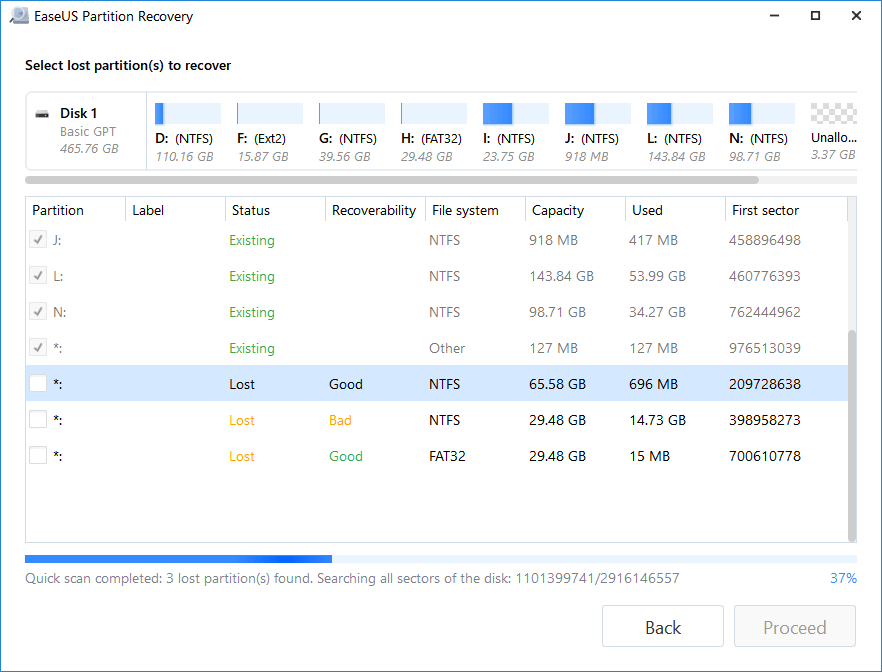
Langkah 3: Pratinjau dan pulihkan partisi yang hilang.
Klik dua kali pada partisi yang ditandai sebagai "Lost" dengan kemampuan pemulihan "Good".
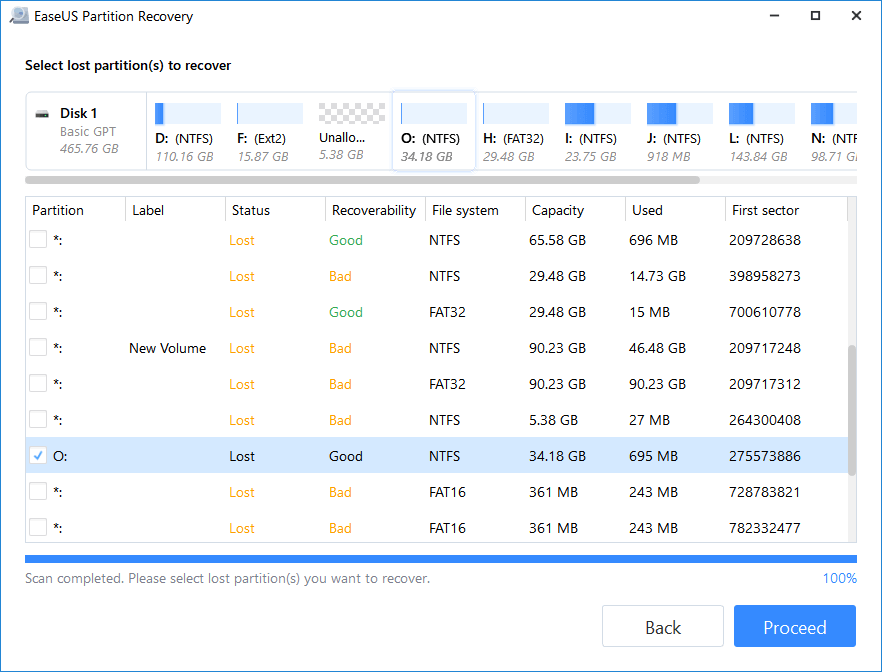
Pratinjau konten dari partisi yang hilang. Klik "OK" dan klik "Proceed" untuk mulai memulihkan partisi yang hilang.
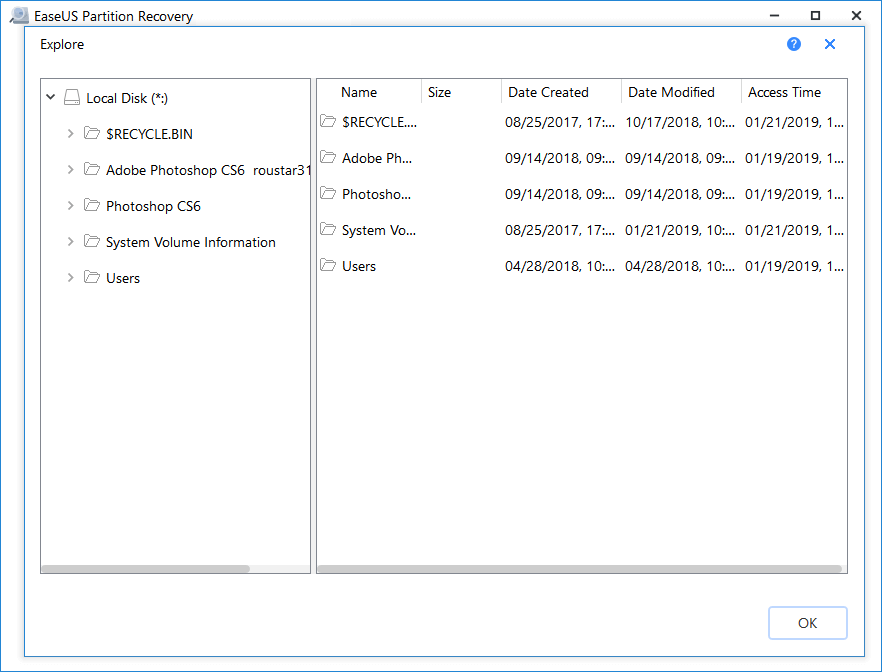
Langkah 4: Klik "Recover now" untuk menyelesaikan proses pemulihan partisi.
Catatan: Jika program memperingatkan Anda bahwa terjadi masalah, segera cadangkan partisi yang terdaftar yang berisi data penting ke hard disk eksternal terlebih dahulu. Kemudian jalankan operasi terakhir untuk memulihkan partisi Anda yang hilang.
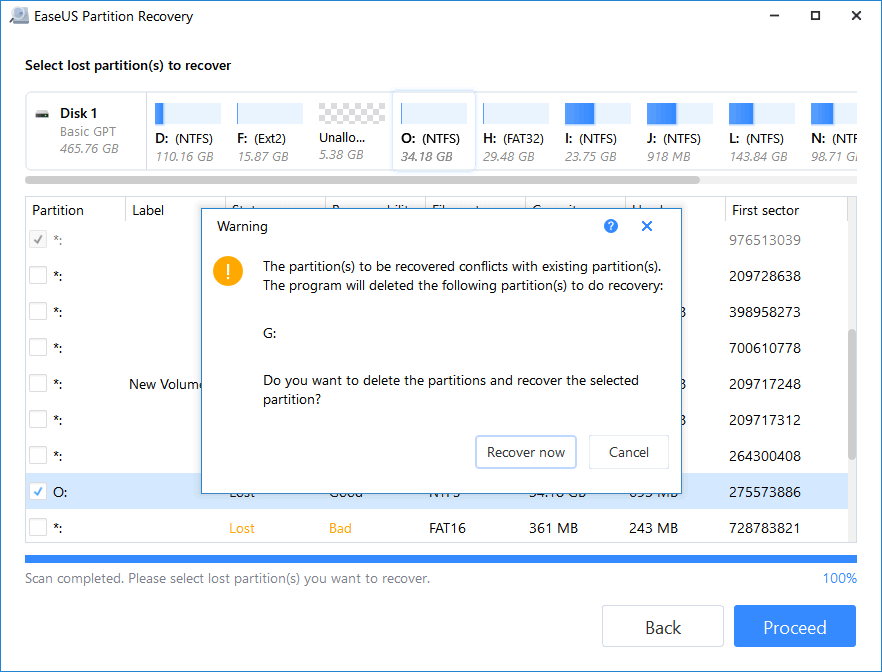
Fitur menakjubkan dari EaseUS Partition Recovery:
- Perangkat lunak pemulihan partisi yang intuitif dan mudah digunakan, tidak memerlukan pengalaman IT
- Memindai dengan cepat dan menampilkan daftar file yang dihapus dalam waktu singkat
- Mendukung semua jenis partisi termasuk volume FAT, NTFS, Ext2 dan Ext3
- Menawarkan fitur pemulihan partisi Raw
- Kompatibel dengan Windows 10 / 8.1 / 8/7 / Vista / XP / Server
Tips Lebih Lanjut Tentang Pemulihan Partisi yang Dihapus
Umumnya, partisi adalah sesuatu yang diperlukan saat mengoperasikan komputer dan menyimpan data di dalamnya. Partisi seperti database untuk menyimpan, dan mentransfer data di komputer. Bagilah memori atau penyimpanan massal menjadi beberapa bagian.
Sayangnya, baik partisi di hard drive lokal atau di hard disk eksternal mungkin saja bisa hilang atau tidak dapat dikenali saat Anda mengoperasikan komputer karena kesalahan penghapusan, pemformatan, atau serangan virus.
Penyebab Umum Partisi Hilang / Dihapus
- Penghapusan tidak disengaja: Anda mungkin tidak sengaja menghapus seluruh volume saat Anda mencoba membersihkan partisi tertentu
- Tabel partisi rusak: tabel partisi dapat rusak oleh virus atau pengoperasian disk yang salah, yang dapat menyebabkan partisi hilang.
- Kegagalan daya: pemadaman listrik tiba-tiba dapat menyebabkan partisi tidak dapat diakses.
- Bad sector: Jika partisi memiliki bad sector, maka partisi tidak dapat dikenali oleh komputer Anda.
- Upgrade: upgrade akan mengubah hard disk.
- Partisi ulang: ketika Anda mempartisi ulang hard disk, semua partisi yang ada akan dihapus
Mengapa Partisi yang Dihapus Dapat Dikembalikan?
Biasanya, ketika sebuah partisi dihapus, sistem akan menghapus penetapan lokasi tersebut pada hard disk, sehingga segmen memori dapat ditimpa sesuai kebutuhan. Namun, selama bagian disk ini tetap tidak berubah, masih ada kesempatan untuk menggunakan utilitas pemulihan partisi untuk membatalkan penghapusan partisi.
Semakin sering Anda menggunakan komputer, maka semakin besar kemungkinan bagian hard disk ini akan ditimpa oleh data baru. Oleh karena itu, ketika Anda menemukan partisi hilang, segera hentikan penggunaan hard disk. Anda dapat langsung memulihkan partisi yang hilang dengan bantuan program pemulihan partisi profesional.
Buat Data Cadangan Sebelumnya untuk Menghindari Kehilangan Partisi
Jika Anda menginginkan cara untuk memulihkan partisi dengan cara yang tidak akan menghapus konten baru Anda, pendekatan terbaik adalah mencadangkan semua data secara teratur dari hard disk atau hard disk eksternal Anda. Backup terlebih dahulu adalah cara paling efektif untuk memulihkan partisi yang terhapus. Anda bahkan dapat mengaktifkan fungsi File History atau Windows Backup di komputer Windows Anda untuk membuat cadangan file secara otomatis.
Kesimpulan
Singkatnya, artikel ini khusus ditulis untuk Anda yang ingin memulihkan file data dari partisi yang dihapus di HDD, atau removable disk, seperti hard disk eksternal. Anda dapat menggunakan pemulihan data EaseUS untuk memulihkan file dari partisi yang hilang tanpa kehilangan data. Selain itu, di sini kami juga memperkenalkan perangkat lunak pemulihan partisi yang mudah digunakan untuk memulihkan partisi.
Tanya Jawab tentang Cara Memulihkan Data Dari Partisi yang Dihapus
Berikut beberapa pertanyaan terkait cara memulihkan data dari partisi yang dihapus. Jika Anda juga mengalami masalah ini, Anda dapat menemukan metodenya di sini.
Bagaimana cara memulihkan file dari hard disk yang dipartisi?
Unduh dan gunakan EaseUS Data Recovery Wizard untuk memulihkan file dari hard disk yang dipartisi:
Langkah 1. Pada EaseUS Data Recovery Wizard, pilih partisi seperti drive C: drive, drive D, atau drive E tempat Anda kehilangan data dan klik "Scan" untuk memulai.
Langkah 2. Setelah scan, pilih dan preview data partisi yang ditemukan di "Deleted Files" atau "Lost Files". Filter atau Search bar juga dapat membantu Anda mengakses file yang hilang.
Langkah 3. Pilih semua file partisi yang hilang dan klik "Recover" untuk mengembalikan semuanya. Sebelum membuat partisi Anda aman untuk menyimpan data lagi, simpan semua file yang dapat dipulihkan ke perangkat aman lainnya.
Apa yang terjadi jika partisi pemulihan dihapus?
Secara umum, setelah menghapus partisi cadangan sistem dan partisi pemulihan, opsi "Launch Recovery Environment" tidak dapat diakses. Beberapa pengguna mungkin menghadapi masalah boot. Anda dapat mencoba memulihkan partisi cadangan sistem yang dihapus dengan beberapa cara. Lihat panduannya dan simak cara melakukannya.
Bagaimana cara memulihkan data yang terhapus dari hard disk?
Langkah-langkah untuk memulihkan file yang terhapus dari hard disk dengan perangkat lunak pemulihan file EaseUS:
Langkah 1. Buka EaseUS Data Recovery Wizard, Anda akan melihat daftar semua disk di komputer Anda. Pilih partisi hard disk yang tepat tempat file dihapus, dan klik tombol "Scan".
Langkah 2. Proses pemindaian dimulai. Biasanya diperlukan waktu beberapa menit hingga beberapa jam untuk menyelesaikan pemindaian, bergantung pada seberapa besar hard disk, . Namun, hasil "Deleted file" keluar dengan sangat cepat. Periksa apakah semua file yang dihapus sudah muncul atau ditampilkan.
Langkah 3. Selama atau setelah pemindaian, Anda dapat melihat file yang ditemukan dengan mengklik dua kali atau klik kanan. Kemudian, pilih file target dan klik "Recover" untuk menyimpannya ke tempat yang aman selain ke hard disk semula.
Artikel Terkait
-
'File tidak bisa dibuka karena ada masalah dengan isinya' Perbaikan
![author icon]() Cedric/2022/09/22
Cedric/2022/09/22
-
Batalkan ESD-USB | Ubah Hard Drive ESD-USB 32GB/Hard Drive Eksternal ke Normal
![author icon]() Cedric/2022/09/22
Cedric/2022/09/22
-
[Terpecahkan] Mengatasi Error "Destination Folder Access Denied" di Windows 10/8/7
![author icon]() Daisy/2022/09/22
Daisy/2022/09/22
-
TOP 2022| Unduh Gratis Perangkat Lunak Perbaikan File Rusak & Online Gratis
![author icon]() Brithny/2022/09/22
Brithny/2022/09/22